A MacBook Feladatkezelője egy eszköz az alkalmazások kezelésére és figyelésére. Ez a cikk bemutatja, hogyan nyithatja meg a Feladatkezelőt a gép teljesítményének hatékonyabb szabályozásához!
 |
A Feladatkezelő egy ismerős eszköz Windows rendszeren, míg a MacBookokon az Apple kifejlesztett egy hasonló eszközt, az Aktivitásfigyelőt. A Feladatkezelő egy változataként az Aktivitásfigyelő részletes információkat nyújt a CPU-ról, a RAM-ról, az energiafogyasztásról, a meghajtókról és a hálózatról.
Ezzel az eszközzel a felhasználók könnyedén figyelhetik a sok rendszererőforrást fogyasztó alkalmazásokat, majd bezárhatják a felesleges programokat a számítógép teljesítményének gyors javítása érdekében.
Hogyan lehet megnyitni a Feladatkezelőt MacBookon
Bár nem Feladatkezelőnek hívják, az Aktivitásfigyelő tökéletes alternatíva Mac-felhasználók számára. Teljes körű kezelési és felügyeleti funkciókat biztosít, segítve a számítógép teljesítményének optimalizálását. Az alábbiakban néhány gyakori módszert mutatunk be az Aktivitásfigyelő megnyitására macOS rendszeren.
Az Aktivitásfigyelő megnyitása a Finderen keresztül
A Tevékenységfigyelő Finderen keresztüli megnyitása egyszerű módja a rendszerfelügyeleti eszközök elérésének Mac gépen.
Ehhez a Dockból nyissa meg a Findert, és a bal oldalsávon válassza az „Alkalmazások” lehetőséget. Az „Alkalmazások” ablakban nyissa meg a „Segédprogramok” mappát, és kattintson duplán az „Aktivitásfigyelő” elemre az eszköz elindításához.
Ez az egyik leggyorsabb módja az eszköz teljesítményének figyelésére és kezelésére.
 |
Hogyan lehet megnyitni az Aktivitásfigyelőt a Spotlight segítségével
A Spotlight használata kényelmes módja az Aktivitásfigyelő elérésének bármely ablakból vagy alkalmazásból.
A megnyitásához nyomd meg a Command + Space billentyűkombinációt a Spotlight keresés aktiválásához. Írd be az „Activity Monitor” kifejezést a keresőmezőbe, és nyomd meg az Enter billentyűt. Az Activity Monitor eszköz azonnal megjelenik, lehetővé téve a számítógép teljesítményének egyszerű figyelését és kezelését.
 |
Az Aktivitásfigyelő megnyitása parancsikonok használatával
Ez a leggyorsabb módja az Aktivitásfigyelő megnyitásának, különösen akkor, ha a Mac összeomlik, és gyorsan be kell zárnia egy lefagyott alkalmazást.
Egyszerűen nyomd meg a Command + Option + Shift + Esc billentyűkombinációt, és az Aktivitásfigyelő azonnal megnyílik. Ez a billentyűparancs gyors hozzáférést biztosít a feladatkezelőhöz, lehetővé téve a teljesítmény figyelését és beállítását menük vagy alkalmazások keresése nélkül.
 |
Hogyan lehet megnyitni az Aktivitásfigyelőt a Dockon keresztül
Ha gyakran használod az Aktivitásfigyelőt, a Dockhoz rögzítésével gyorsan és egyszerűen elérheted. Ez egy kényelmes parancsikont hoz létre, amely lehetővé teszi, hogy egyetlen kattintással megnyithasd a kezelőeszközt a Mac gépeden.
 |
Először kattintson jobb gombbal az Aktivitásfigyelő ikonra, válassza a „Beállítások” lehetőséget, majd kattintson a „Tartás a dokkban” lehetőségre. Ha ezzel megvagy, egyszerűen kattintson az Aktivitásfigyelő ikonra a dokkban, amikor csak használni szeretné ezt az eszközt.
Ez a cikk bemutatta az Aktivitásfigyelő macOS rendszeren történő megnyitásának egyszerű és gyors módjait. Az eszköz működésének és a megnyitásának különböző módszereinek megértésével gyorsan megoldhatja az erőforrásokkal kapcsolatos problémákat, biztosítva a Mac zökkenőmentes és hatékony működését. Próbálja ki ezeket a módszereket, és válassza ki a legmegfelelőbbet a MacBook-élmény optimalizálásához!
[hirdetés_2]
Forrás: https://baoquocte.vn/huong-dan-cach-mo-task-manager-บน-macbook-nhanh-chong-va-hieu-qua-287638.html



![[Élő] 2025-ös Közösségi Akció Díjátadó Gála](/_next/image?url=https%3A%2F%2Fvphoto.vietnam.vn%2Fthumb%2F1200x675%2Fvietnam%2Fresource%2FIMAGE%2F2025%2F12%2F16%2F1765899631650_ndo_tr_z7334013144784-9f9fe10a6d63584c85aff40f2957c250-jpg.webp&w=3840&q=75)
![[Fotó] Pham Minh Chinh miniszterelnök fogadja Tochigi tartomány (Japán) kormányzóját](/_next/image?url=https%3A%2F%2Fvphoto.vietnam.vn%2Fthumb%2F1200x675%2Fvietnam%2Fresource%2FIMAGE%2F2025%2F12%2F16%2F1765892133176_dsc-8082-6425-jpg.webp&w=3840&q=75)

![[Fotó] Pham Minh Chinh miniszterelnök fogadja Thongsalith Mangnormek laoszi oktatási és sportminisztert](/_next/image?url=https%3A%2F%2Fvphoto.vietnam.vn%2Fthumb%2F1200x675%2Fvietnam%2Fresource%2FIMAGE%2F2025%2F12%2F16%2F1765876834721_dsc-7519-jpg.webp&w=3840&q=75)
![[Kép] Kiszivárgott képek a 2025-ös Közösségi Akciódíjak gálája előtt.](/_next/image?url=https%3A%2F%2Fvphoto.vietnam.vn%2Fthumb%2F1200x675%2Fvietnam%2Fresource%2FIMAGE%2F2025%2F12%2F16%2F1765882828720_ndo_br_thiet-ke-chua-co-ten-45-png.webp&w=3840&q=75)



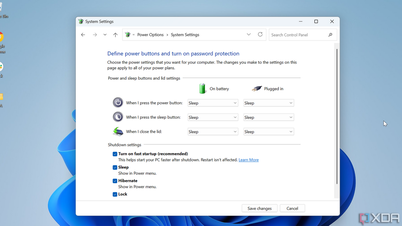

































































































Hozzászólás (0)